グラフィックデザインソフトウェアCanvaについて知っておくべきことすべて:詳細レビュー2022
公開: 2022-11-09あなたが最高のグラフィックデザインツールを探している初心者なら、Canvaという名前に出くわしたに違いありません. 以下の記事では、エンド ツー エンドのビジュアル デザイン ツールについて知っておく必要があるすべてのことについて説明します。 レビュー全体を読んで、Canva の使用を検討すべき理由を理解してください。
Canva は世界中で 1 億人以上のユーザーを抱えており、Fortune 500 企業の 85% が使用しています。 Canva が登場する前は、Photoshop と Illustrator がデザイナーのトップ ピックでした。しかし、Canva によって、誰でも簡単に使用でき、より速く作成できるようになりました。
それでは、これ以上苦労することなく、Canvaとは何か、機能、長所、短所、ツールの利用可能な価格モデルについて詳しく学びましょう.
カンバとは?
デザインの基本がわからない? Canva は、最も人気のあるグラフィック デザイン ツールの 1 つです。 膨大なテンプレート ライブラリを使用して、ソフトウェアは目的の投稿を作成し、想像力を実現できます。
このツールは、次の作品に使用します。
- チラシ、インフォグラフィック、ドキュメント、プレゼンテーション、Web サイト、ポスター、またはカード テンプレート。
- ソーシャル メディア チャネルのカスタム投稿
- ホワイトボードでのアイデア ワークフロー
- ロゴデザイン
- 履歴書またはポートフォリオの作成
- モバイル アプリケーションのアプリ アイコン
- パンフレットとガイドライン
- 個人の名刺、電子招待状、またはその他のプロモーション コンテンツ
- 35種類の製品オプションを備えた製品の作成
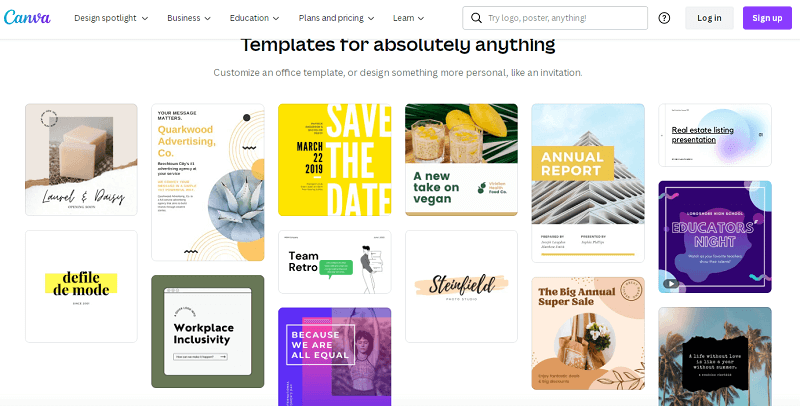
このツールは、ソーシャル プラットフォームのコンテンツをデザインする人にとって実行可能な選択肢です。 テンプレートとプリインストールされたデザイン ライブラリを使用して、ベクター ファイルを作成します。 このツールはプラットフォームに依存せず、設計作業を簡素化できます。
また読む: Windows用の最高の無料描画ソフトウェア/プログラム
Canvaの注目すべき機能
誰もがさまざまな目的で設計ソフトウェアを使用できます。 以下に、ドラッグ アンド ドロップ ツールの主な機能を示します。
- ライブラリ:何千ものテンプレートを備えた 1 億を超える画像とビデオへのアクセスを提供します。 Canva は、画像コンテンツの説明を書き、スタイルを選択し、まったく新しい画像を生成できる新しい AI 画像デザイナーを立ち上げています。 このツールには、Pro バージョンのプレミアム コンテンツとテンプレートがあります。 これらのテンプレートを使用して、さまざまなプラットフォーム向けの最もプロフェッショナルなイメージを作成してください。
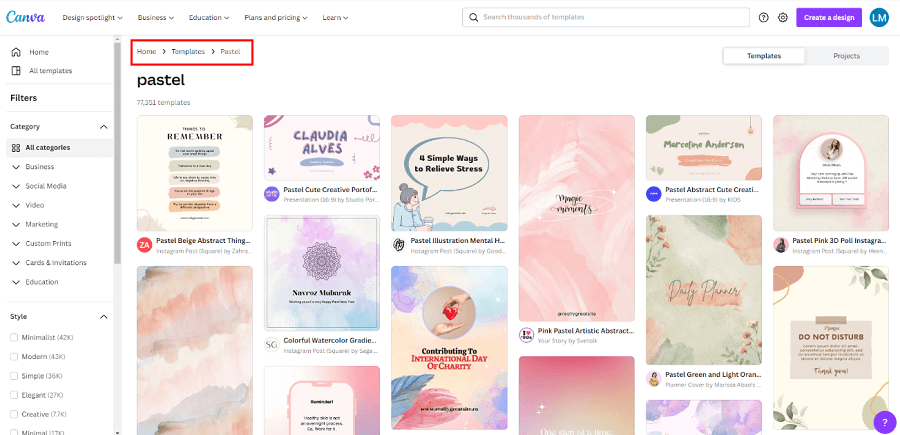
- 編集ツール: Instagram、Facebook、またはその他の専門ページの投稿を編集してコラージュを作成し、写真に効果を追加します。 オプションを使用して、画像を微調整したり、さまざまな背景を使用したり、人目を引く背景を生成したりできます。 Pro では、デザインのサイズを変更したり、透明にしたりして、よりクリーンなコンテンツを投稿できます。
- クロスフィーチャー コミュニケーション: プロジェクトを再構築したり、ドキュメントやプレゼンテーションを作成したり、Canva のツールを使用したりすることなく、プロジェクトに最適なフォーマットを見つけて、デザインを別の Canva フォーマットにシームレスに移行します。 これは、プレゼンテーションをビデオに変更したり、さまざまなプラットフォームのソーシャル メディアに投稿したりする場合に役立ちます。 また、新しい形式の情報に関する推奨事項も提供します。
- フォント ライブラリ:膨大なフォント ライブラリから選択して、投稿、ドキュメント、その他の作品をカスタマイズします。
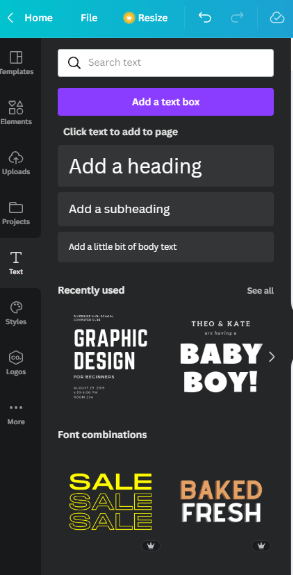
- ブレンド ツール: Canva のもう 1 つのユニークな機能は、ユーザーが画像をブレンドして絵画のように見せることができるツールがあることです。
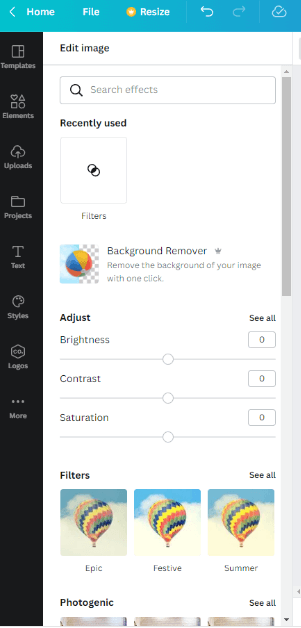
- 透かし:画像を非公開にするには、投稿に透かしを追加して、許可なく使用できないようにします。
- データを Excel にエクスポート: Canva を使用すると、ワンクリックでデータを PDF、Excel、またはその他のドキュメント ファイル形式として簡単にエクスポートできます。 さらに、間違ったファイル形式で誤って作成した場合は、画像のサイズを変更できます。
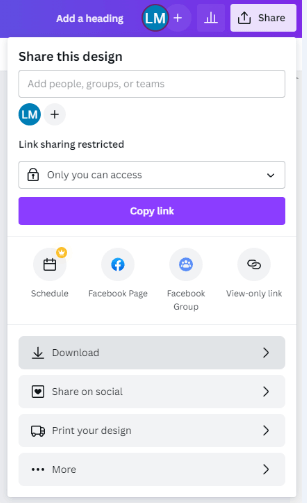
- ビデオ クリエーター: シンプルな編集機能により、ユーザーはオブジェクトや要素をアニメーション化して素晴らしいビデオを作成できます。 Canva の音楽、オーディオ トラック、トランジション、グラフィック要素、およびその他の機能を使用して、ビデオを洗練させます。
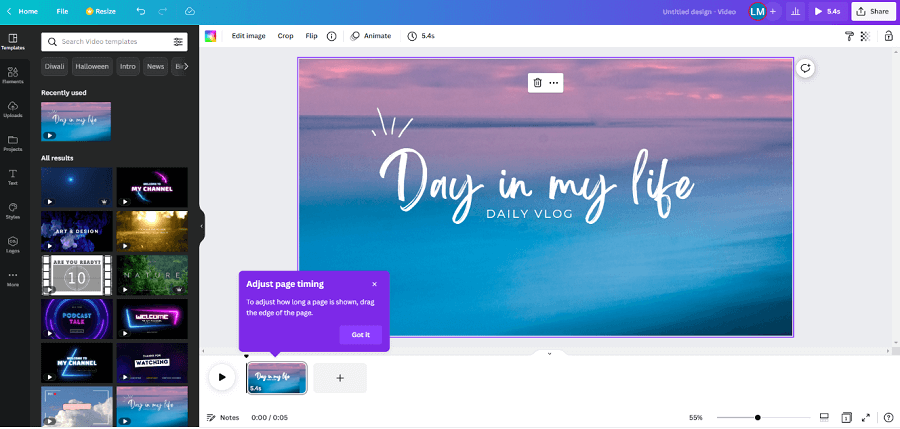
Canva Pro と Teams 限定
- コンテンツ カレンダーとプランナー:このソフトウェアを使用して、オンラインに投稿するコンテンツを生成します。 新しいソーシャル メディア コンテンツを作成し、Canva でこれらの投稿をスケジュールします。 コンテンツ カレンダーは時間と労力を節約し、企業やインフルエンサーにとっても役立ちます。
- ブランドの管理:ブランド テーマを作成し、テンプレートを実装し、ブランド カラーを設定して、コンテンツを合理化できます。 Canva は、テーマに合ったデザインを自動的に適合させ、デザイン プロセスを促進します。
- プロジェクトの共同作業:チームと協力して変更を加えたり、Canva ホワイトボードで作業してアイデアをブレインストーミングしたりできます。
また読む:

Canvaの使い方
上記のセクションでは、Canva の注目すべき機能と機能について説明しています。 このツールを使用して、選択した特定のイメージを作成する方法は次のとおりです。
ステップ 1: Canva の公式 Web ページを開くか、デバイスでデスクトップ アプリを起動します。 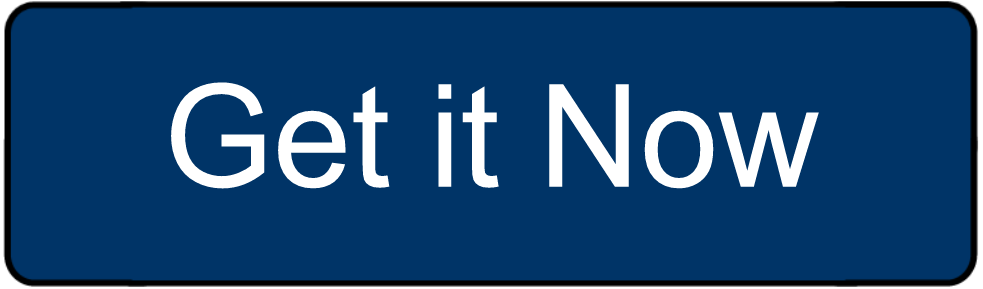
ステップ 2:ホーム画面のダッシュボードからビジュアルのタイプを選択します。 利用可能な寸法から選択するか、独自のレイアウトを作成します。 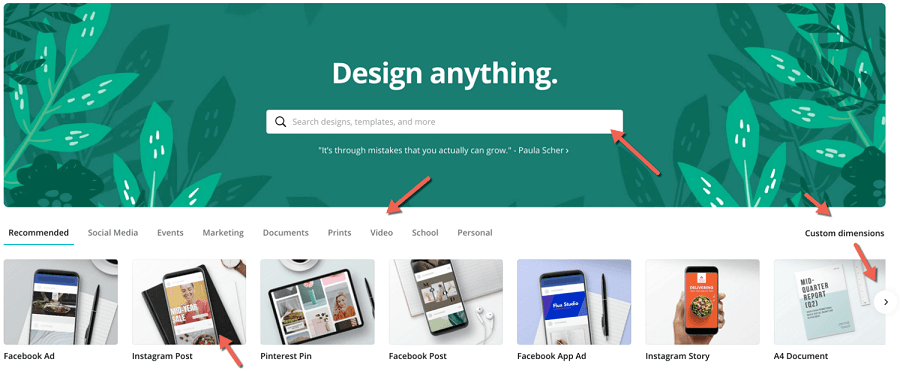
ステップ 3:左側のパネルで利用可能なオプションからテンプレートを選択します。 シンプルなドラッグ アンド ドロップを使用して、テンプレートを選択します。
ステップ 4:色のテーマ、コンテンツ、または要素の要件に従ってテンプレートを編集します。
さらに、写真、オーバーレイ、要素、およびテキストを作品に追加できます。 透明度オプションのスライダーを使用して、それに応じて画像の透明度を調整します。
編集が完了したら、右上隅から画像をダウンロードして共有します。 これに加えて、ソーシャルアカウントをリンクして更新をスケジュールできます. 3 つのドット アイコン( … )を使用して、イメージを共有する必要があるプラットフォームを選択します。 アップロードの時間を追加することを忘れないでください。
また読む:最高の無料写真スライドショーソフトウェア
Canvaの価格モデル
ユーザーのタイプとその要求に応じて、Canva は複数の価格モデルを提供しています。 これらは、無料版、Pro 版、および Teams 版です。 以下に、各モデルの価格の詳細を示します。 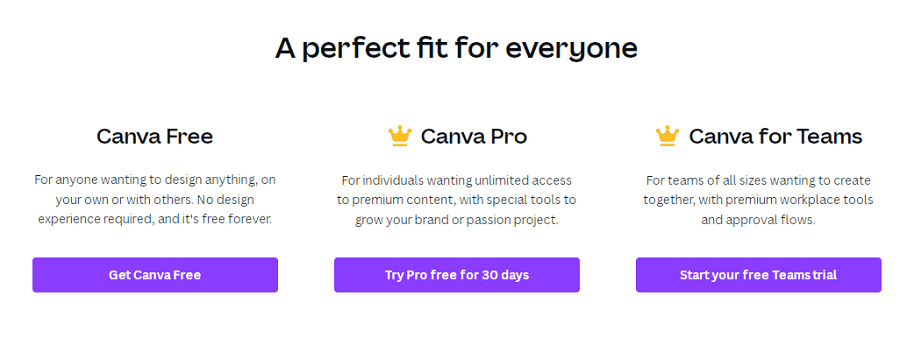
Canva無料版:
無料版では、ソフトウェアには 250,000 を超えるテンプレートのライブラリ、100 を超えるデザイン、1000 万を超える画像とグラフィック、25 GB のクラウド ストレージ、リアルタイムでチームと共同作業する機能が含まれています。
カンバ プロ:
Pro プランは月額 $12.99で、Free バージョンの利用可能な機能に追加されます。 40 万を超えるテンプレートと、1 億を超える写真、グラフィック要素、およびビデオ。 これとは別に、クラウドのストレージ容量は 100GB に増加します。 このバリアントは 5 人で共有でき、ユーザーはワンクリックで画像のサイズを変更できます。 また、ブランド キットを作成したり、ソーシャル メディア プラットフォームのコンテンツをスケジュールしたり、他のチーム メンバー用にテンプレートを保存したりできます。
Canva チーム:
Canva Teams を使用して、プロジェクトでチームメイトと共同作業を行います。 Canvaを使用してチームメンバーの料金のみを支払います。 最初の 5 人は年間最大149.90 ドルです。 これには Pro バージョンの機能が含まれており、ユーザーは自分のブランド用に複数のキットを作成できます。 また、チームのパフォーマンス、アクセシビリティ、およびアップロードを管理できます。 チーム ツールを使用すると、テクニカル サポート チームと 1 TB のストレージから 24 時間体制の支援を受けることもできます。
利用可能なプランの中から選択するのが難しい場合は、Pro および Teams Canva の 30 日間トライアル オファーをご利用ください。
長所
- ツールのインターフェースはユーザーフレンドリーで、初心者でも簡単に使用できます。
- ツールの画面間の簡単かつ迅速なナビゲーション。
- 簡単なドラッグ アンド ドロップ ツール。
- テンプレート ライブラリは膨大で、さまざまなカスタマイズ オプションが用意されています。
- Web バージョン、デスクトップ、およびモバイル アプリケーションで利用できます。
- テクニカル サポートとガイダンス用の直接メール アドレス
- 複数のフォント、色、テクスチャ、およびレイアウトのライブラリを使用して、目的の結果を生成できます。
- 組織や企業のソーシャル メディアへの投稿をスケジュールして処理します。
- ビジュアル プロジェクトをすばやく作成します。
- フリーミアム ツール
- フォトバンクとの緊密な統合。
- 機能間の簡単な統合
- ユーザーに無料のチュートリアルとライブ オンライン イベントを提供する
短所
- 無料版では、限られた画像、テンプレート、ビデオ、および編集機能を利用できます。
- インターネット接続が必要です。つまり、Web バージョンではオフライン モードは必要ありません。 Canva アプリを使用して、デスクトップまたはモバイルでオフラインで作業できます。
- Canva のデスクトップ エクスペリエンスは、モバイル バージョンよりも比較的優れています。
また読む:ベクトルグラフィックス/描画ソフトウェア
よくある質問
次のセクションでは、ユーザーから最もよく寄せられる質問のいくつかに対処しました。
Q.1 Canvaは誰が利用できますか?
誰でもCanvaを使用できます。 あらゆるニーズに対応するオプションがあります。
Q.2 Canva Pro と Teams のバージョンの価格はいくらですか?
Canva の Pro バージョンは月額$12.99ですが、チーム バージョンは月額$14.99 (または同等のローカライズされた価格) です。 6 人以上のチームは、Canva Enterprises と見なされます。
Q.3 Canvaは無料で利用できますか?
はい、Canvaは無料でご利用いただけます。 ただし、ソフトウェアの無料版には、ストレージ容量の制限、テンプレートの制限、編集の選択肢など、いくつかの制限があります. ただし、Canva の可能性を最大限に引き出すには、Pro または Teams バージョンに切り替えることができます。
Q.4 Canva Proはお金の価値がありますか?
はい、間違いなく、Canva のプロ バージョンには、ユーザー向けのプレミアム サービスが多数あります。 優れたテンプレート、画像、ビデオ、グラフィックス、および編集の可能性を備えた無制限のストレージ容量を利用できます。 これらの機能により、ユーザーは中断することなく最高の作品を作成できます。
Q.5 Canva Proのサブスクリプションはいつでもキャンセルできますか?
はい、Canva Proはいつでも一時停止または停止できます。 これはCanvaアカウントの設定から行うことができます。 Canva設定の下にある請求とチームのタブをクリックします。 次に、サブスクリプションを開き、サブスクリプションのキャンセルオプションを押します
Canvaでの締めの行
それがCanvaのレビューガイドでした。 うまくいけば、組織にどのモデルを選択するかがわかったはずです。 このツールを使用して、写真、ソーシャル メディアの投稿、チラシ、およびその他の関連ドキュメントを編集します。 Pro または Teams バージョンにアップグレードして、グラフィック デザイン ソフトウェアの可能性を解き放ちましょう。 24 時間年中無休で利用できるカスタマー サポートを利用して、すべてのクエリを解決してください。 ただし、はるかに簡単なナビゲーションと使いやすさのために、デスクトップ アプリを選択してください。
何かを見逃したと思われる場合は、下のコメント欄に遠慮なく書き込んでください。 また、さらに質問やサポートが必要な場合は、コメントでお問い合わせください。 このガイドが役に立った場合は、ブログを購読して、テクニカル ガイド、レビュー記事、ニュースを入手してください。 また、Facebook、Instagram、Pinterest、Twitter ハンドルの [フォロー] ボタンをクリックして、更新を見逃さないようにしてください。
